Comment partager et ajouter une imprimante réseau dans Windows 11/10
Partager des imprimantes et ajouter une imprimante réseau est très simple sous Windows 11/10/8/7 . Si vous avez une imprimante connectée à votre ordinateur, vous pouvez la partager avec n'importe qui sur le même réseau. Vous pouvez contrôler qui accédera à l'imprimante ou qui n'y accédera pas sur le réseau.
Mais les imprimantes qui sont directement connectées à un réseau plutôt qu'attachées à un ordinateur sont accessibles à tous sur le même réseau. Ces imprimantes doivent disposer d'un port réseau ou d'une connexion sans fil leur permettant de se connecter directement au réseau.
Ajouter une imprimante réseau(Add Network Printer) dans Windows 11/10
Vous pouvez partager une imprimante en suivant ces quelques étapes. Tout(First) d'abord, connectez l'imprimante, allumez-la, puis continuez avec les étapes suivantes :
Activez le partage de fichiers et d'imprimantes
1. Accédez au Control Panel\Network de configurationCentre Réseau et Sharing Center\Advanced de partage avancés.
2. Cliquez sur le chevron pour développer le profil réseau actuel.
3. Sous Partage de fichiers(File) et d'imprimantes, sélectionnez Activer(Turn) le partage de fichiers et d'imprimantes, puis cliquez sur Enregistrer(Save) les modifications.

4. Vous devez maintenant partager l'imprimante.
Lire(Read) : Comment activer ou désactiver le partage de fichiers et d'imprimantes(How to Turn On or Off File and Printer Sharing) .
Pour partager votre imprimante
1. Accédez à Démarrer(Start) et ouvrez Périphériques et imprimantes(Devices and Printers) .

2. Cliquez avec le bouton droit sur l'imprimante que vous souhaitez partager, puis cliquez sur Propriétés de l'imprimante(Printer properties) .
3. Cliquez sur l' onglet Partage(Sharing ) et cochez la case Partager cette imprimante .(Share this printer)

Votre imprimante est maintenant disponible pour d'autres personnes sur votre réseau. Il leur suffit d'ajouter une imprimante réseau à leurs ordinateurs.
Lectures connexes(Related reads) : Comment connecter une imprimante sans fil | Comment installer une imprimante locale(How to Install a Local Printer) .
Pour ajouter une imprimante réseau
1. Accédez à Démarrer(Start) et ouvrez Périphériques et imprimantes(Devices and Printers) .
2. Cliquez sur Ajouter une imprimante(Add a printer) .
3. Cliquez sur Ajouter une imprimante réseau, sans fil ou Bluetooth(Add a network, wireless, or Bluetooth printer) , cliquez sur l'imprimante partagée, cliquez sur Suivant(Next) et suivez les instructions à l'écran.
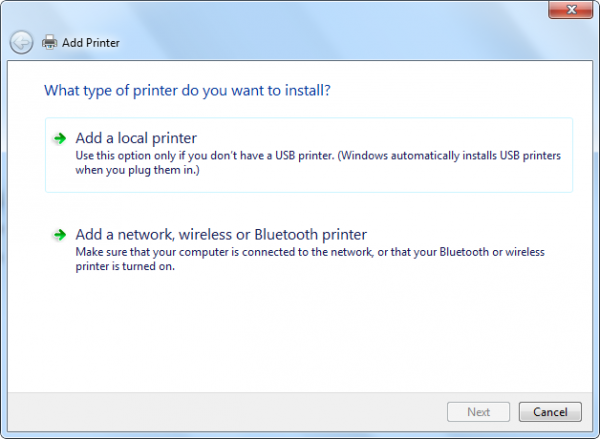
4. Une fois l'imprimante installée avec succès, vous pouvez l'utiliser.
Consultez cet article si votre imprimante par défaut ne cesse de changer .(See this post if your default Printer keeps changing.)
Related posts
Activer Network Connections en Modern Standby sur Windows 10
Comment mapper un Network Drive ou ajouter un FTP Drive dans Windows 11/10
Comment gérer le Data Usage Limit sur Windows 10
Comment activer DNS sur HTTPS dans Windows 10
Comment voir Wi-Fi Network Driver information sur Windows 10
Comment utiliser Port Query Tool (PortQry.exe) dans Windows 10
Stop Connexion automatique à Wireless Network dans Windows 10
Forget Wireless Network Profiles à Windows 11/10
MAC Address Changer Tools pour Windows 11/10 gratuit
Comment vérifier quels ports sont ouverts ou blocage dans Windows 11/10
Comment changer LAN Manager Authentication Level dans Windows 10
Comment réparer Unidentified Network dans Windows 11/10
Votre DNS Server pourrait être indisponible dans Windows 10
Comment effacer ARP Cache dans Windows 11/10
Comment définir une IP Address statique Windows 10
Option de modification Network à partir de Public à Private Manquant dans Windows 11/10
Fix Ping Spikes en WiFi or Ethernet sur Windows 11/10
Impossible de mapper Network drive dans Windows 10
Ping Transmit Echec de l'erreur General failure dans Windows 10
Comment changer DNS Paramètres dans Windows 10 facilement
